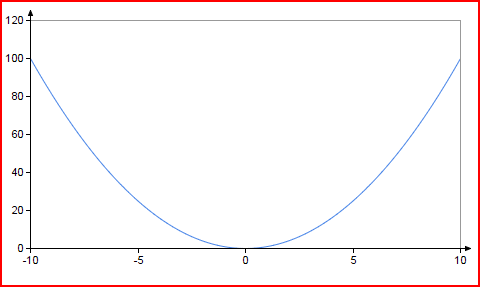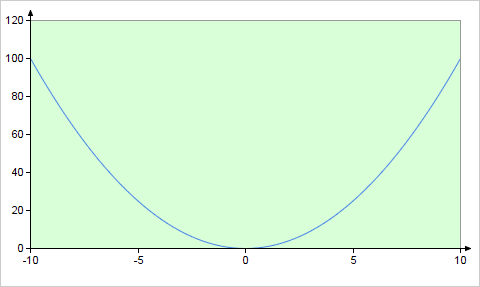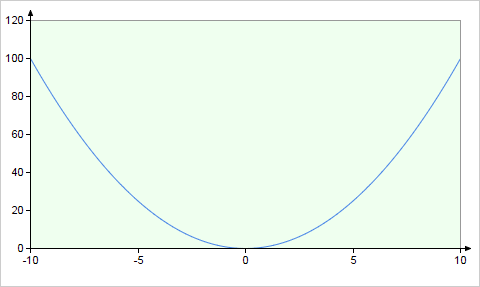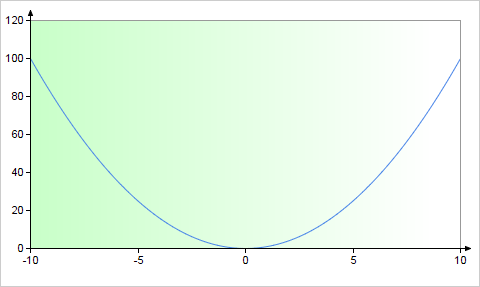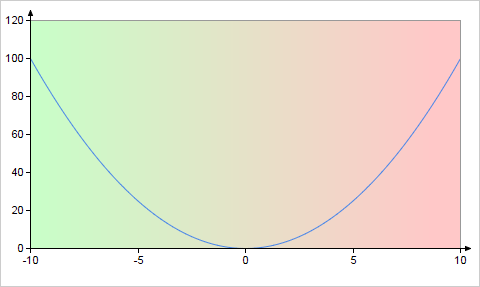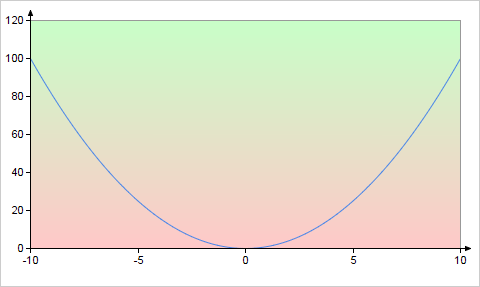編輯 PTC Mathcad 圖表顏色
您可以指定預設顏色、最近顏色或自訂顏色,以在圖表中自訂每個顏色。
您可在圖表中個別自訂以下項目的顏色:
• 圖表區域背景和邊界
• 繪圖區域背景和邊界
• 圖表圖例文字、背景和邊界
• 圖表標題文字、背景和邊界
若要自訂任何圖表顏色,請按一下
Chart圖示

、
Style標籤,然後按一下
Chart Background、
Chart Border、
Plot Area或
Plot Border。
圖表邊界顏色
此範例說明如何自訂圖表框線的顏色。
1. 選取Chart Border核取方塊,然後再按一下Color開啟Default Color Set。
在新的 Mathcad Prime 工作階段中,「最近的顏色」清單為空。
2. 按一下紅色。在Thickness下方,選取非預設值的其他粗細值。
紅色會新增至「最近的顏色」清單。
3. 若要選擇您邊界的特定 RGB 顏色,請按一下Color開啟Default Color Set,然後再按一下「更多顏色」開啟「RGB」對話方塊。
三個Setup欄位會顯示目前的 RGB 值,且「預覽」欄位和滑桿會顯示對應的顏色。滑桿可讓您透過選定的顏色,選擇跨越黑色至白色頻譜之選定顏色的特定色度。
a. 選擇以下其中一種方法來指定 RGB 顏色:
▪ 按一下其中一個「基本顏色」。這些顏色已具有預先定義的 RGB 值。
▪ 在以下三個Setup欄位當中的每個欄位,鍵入介於 0–255 的數字。
▪ 在色圈中按一下。在所選顏色的上方會顯示交叉線。移動滑桿以選取所需的色度。
b. 按一下「確定」以關閉「RGB」對話方塊。所選的顏色會新增至「最近的顏色」清單。
繪圖區域背景顏色
此範例說明如何自訂繪圖區域背景的顏色。
1. 選取Plot Area核取方塊,然後按一下位於預設Solid color欄位旁的欄位,以開啟Default Color Set。
2. 按一下「更多顏色」以開啟「RGB」對話方塊,然後指定 200:255:200 的 RGB 值。指定的顏色會套用至繪圖區域背景:
指定的顏色會新增至「最近的顏色」清單。
3. 在「不透明度」下方,將預設值 70 變更為 30。新的不透明度值會套用至背景顏色:
4. 變更從Solid color至「漸層」的顏色類型,然後從下拉式選單中選取介於 -180 to 180 之間的「漸層」角度。
以下圖表採用的預設漸層角度為 0,「漸層」起始顏色為 200:255:200。
5. 按一下「漸層」結束顏色欄位,並將 RGB 值指定為 255:200:200。結束顏色會套用至漸層:
6. 將漸層角度預設值變更為 0 至 -90。新角度會套用至漸層:
 、Style標籤,然後按一下Chart Background、Chart Border、Plot Area或Plot Border。
、Style標籤,然後按一下Chart Background、Chart Border、Plot Area或Plot Border。 、Style標籤,然後按一下Chart Background、Chart Border、Plot Area或Plot Border。
、Style標籤,然後按一下Chart Background、Chart Border、Plot Area或Plot Border。 、Style標籤,然後按一下Chart Background、Chart Border、Plot Area或Plot Border。
、Style標籤,然後按一下Chart Background、Chart Border、Plot Area或Plot Border。